使用过演示文稿的朋友们都知道,常常会在幻灯片的内容上使用超链接可以快速翻到需要的那一页幻灯片。下面小编就来告诉大家如何在WPS演示中使用超链接的命令,一起来看看吧。新建默认模板wps演示文稿,内容版式为空白版式。单击在线素材中的目录项,单击目录选项卡,选中其中一种目录,右击选择快捷菜单中的“插入&rd......
WPS如何更改修订人的姓名
WPS教程
2021-11-13 11:17:36
当然我们也需要对文档进行修订,修订文档的方法我们在之前的教程当中已经给大家介绍过了,那么我们就知道,修订后会显示修订人的姓名,那么我们如何更改修订人的姓名呢,今天我们就来教大家这个小技巧,具体怎么操作呢,一起来学习一下吧。

如何更改修订人的姓名
首先,我们单击修订,可以看到删除内容后显示的修订人和修订内容。
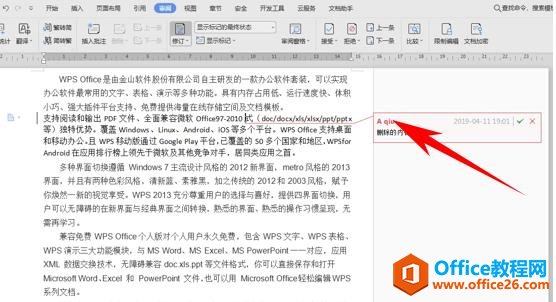
我们单击工具栏文件的下拉菜单,选择工具,然后选择选项功能。
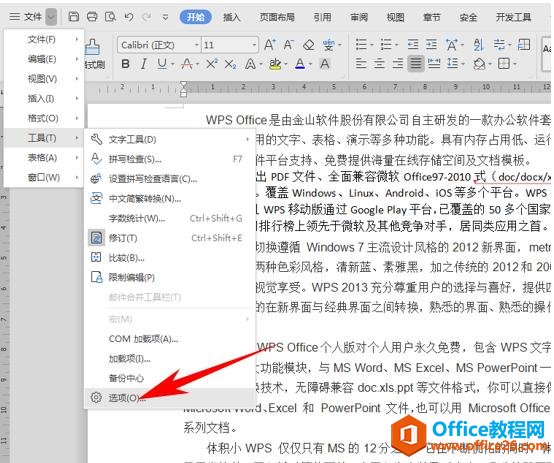
弹出选项的对话框,选择用户信息选项,我们可以在用户信息当中的姓名栏里任意输入姓名,然后在下面修订中使用该用户信息的前面打上勾,单击确定。
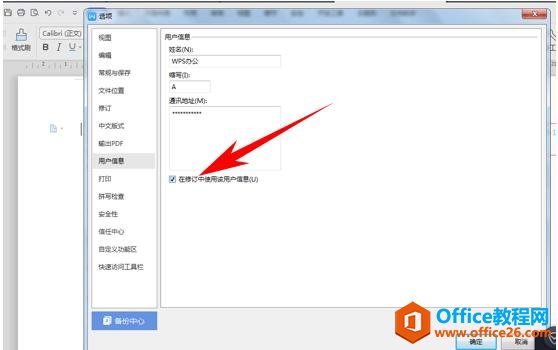
这样,我们再次删除之后,就会弹出修改人更改为了WPS办公。
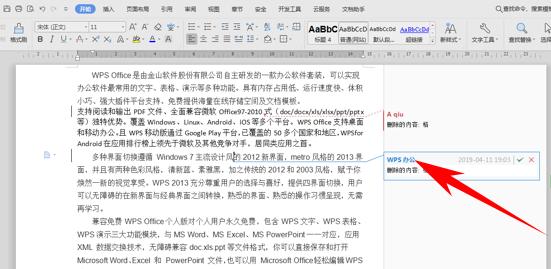
标签: WPS更改修订人的姓名
相关文章





